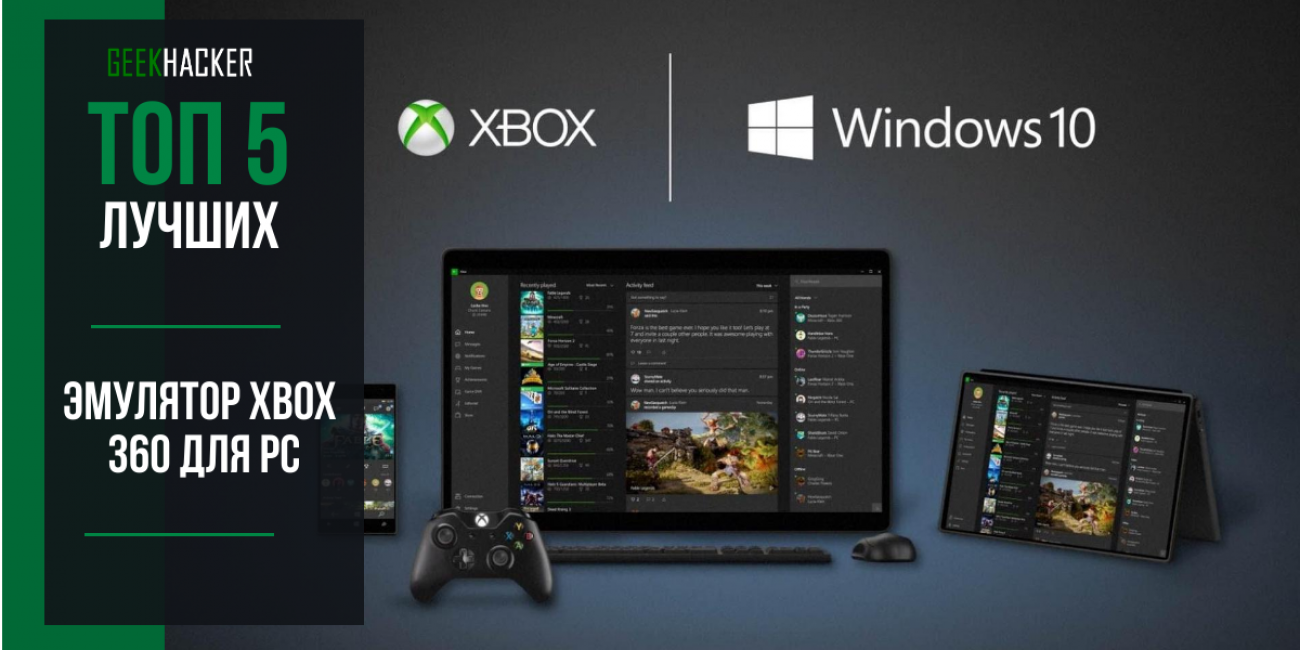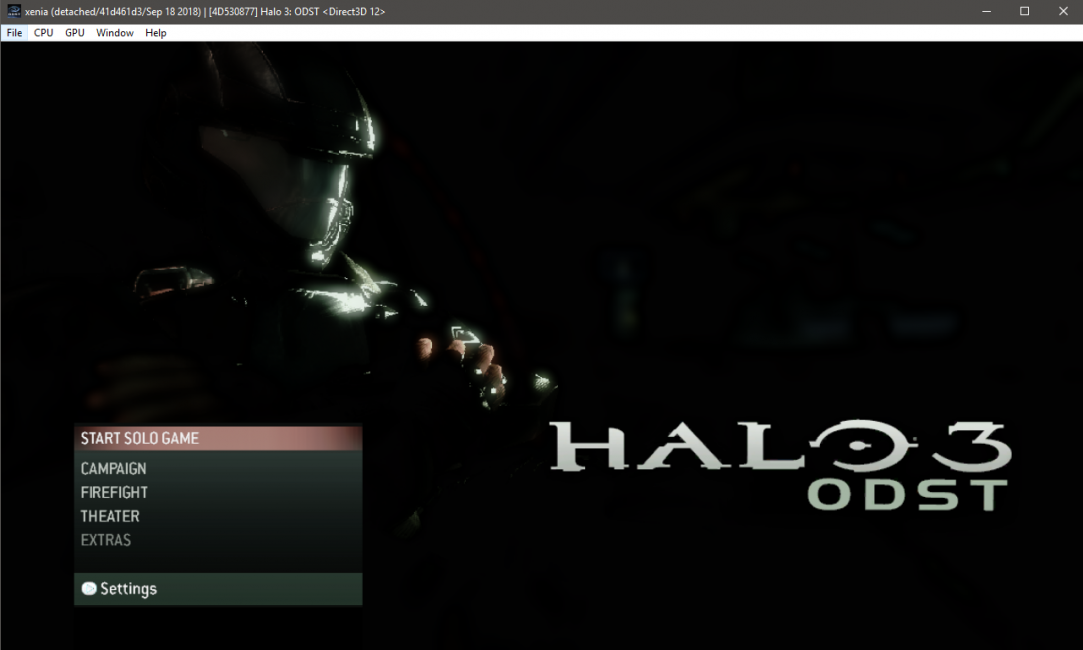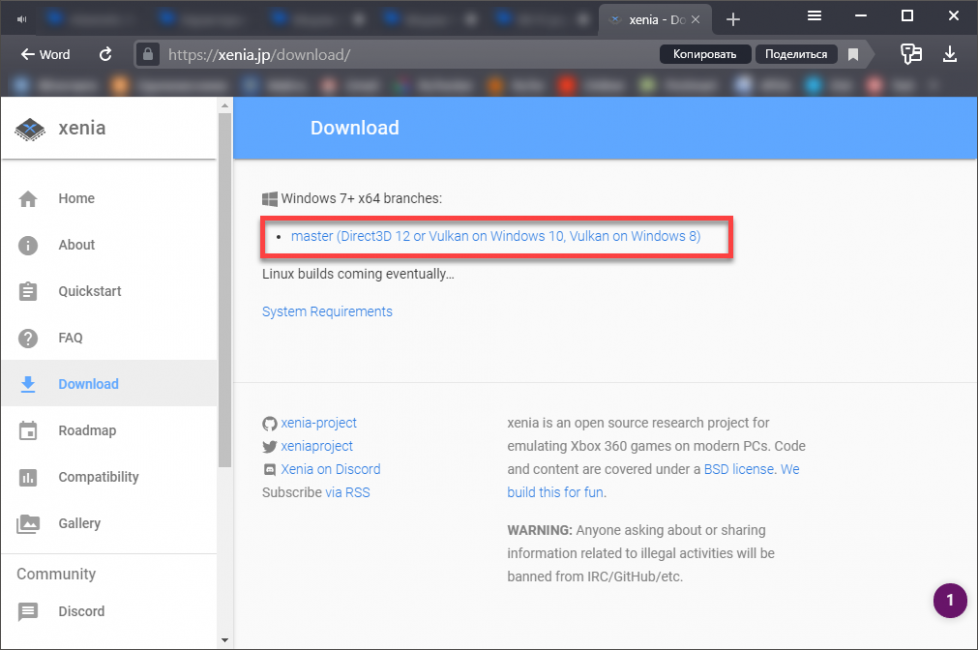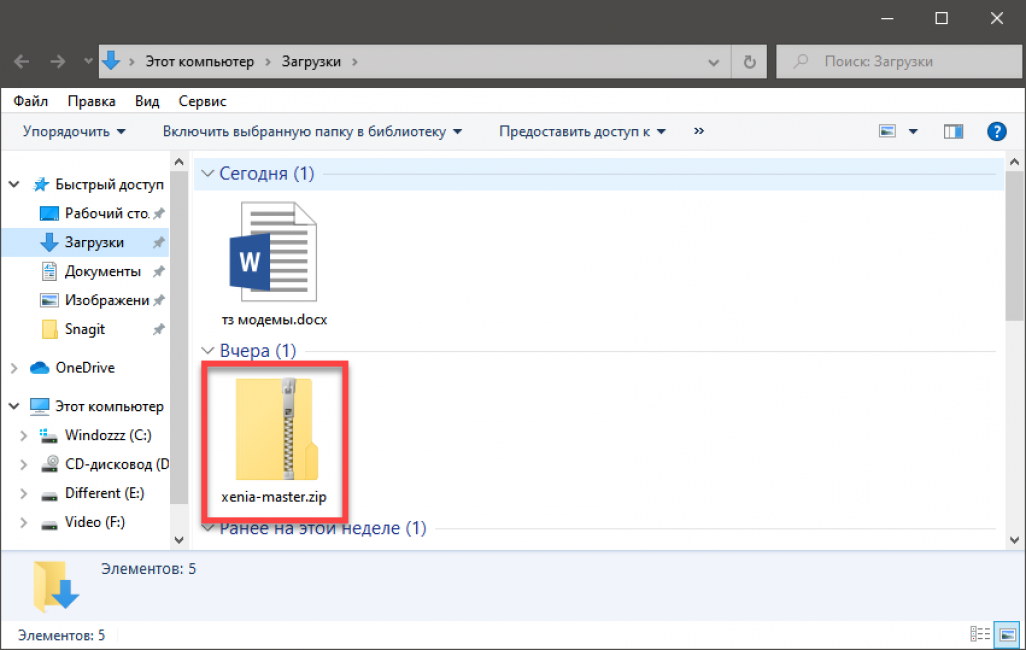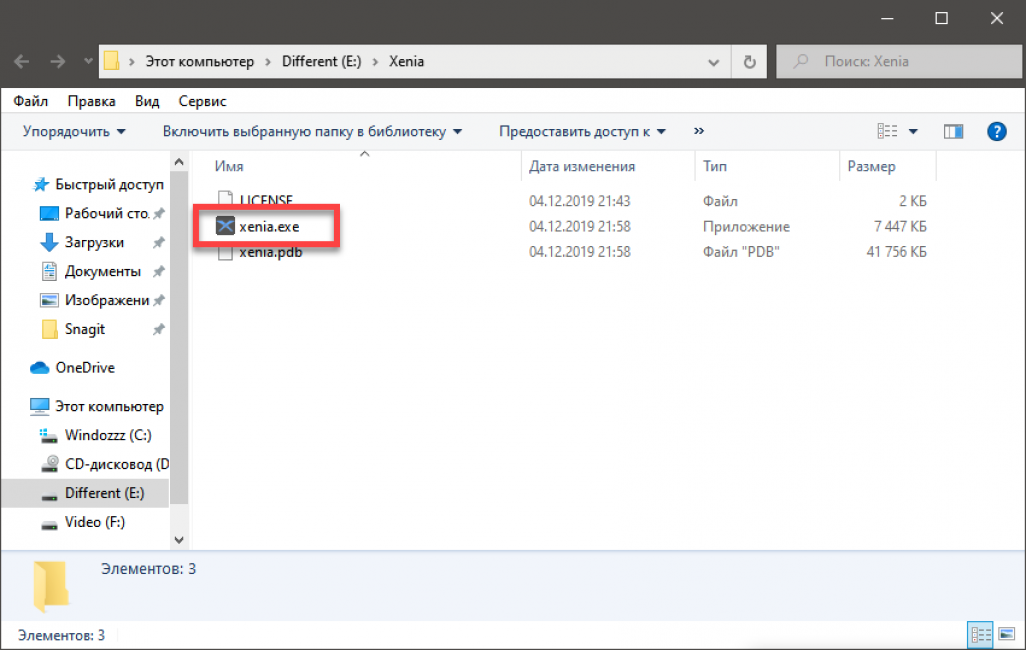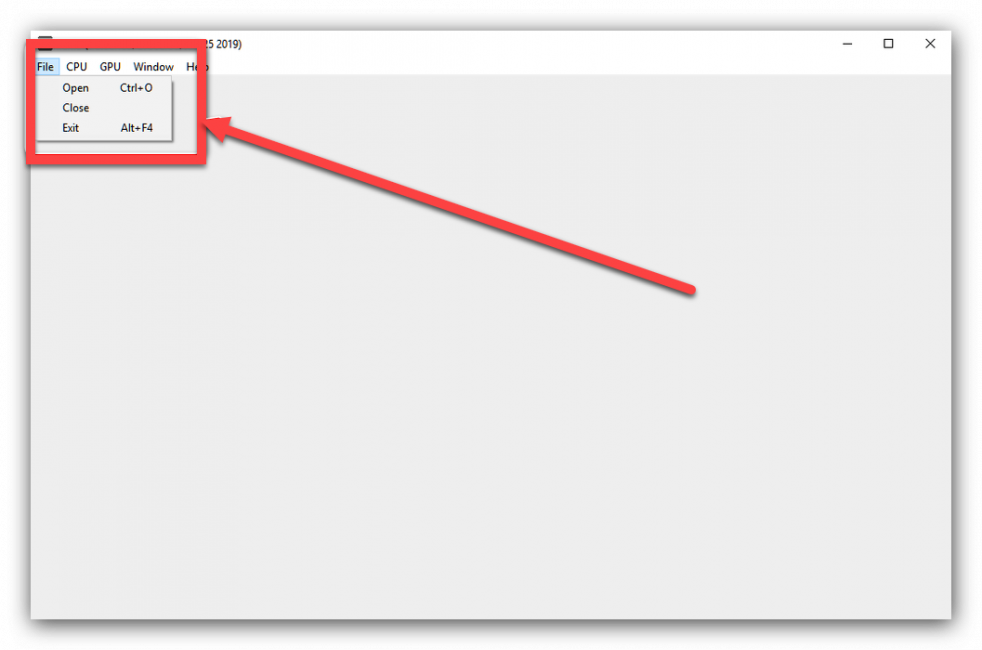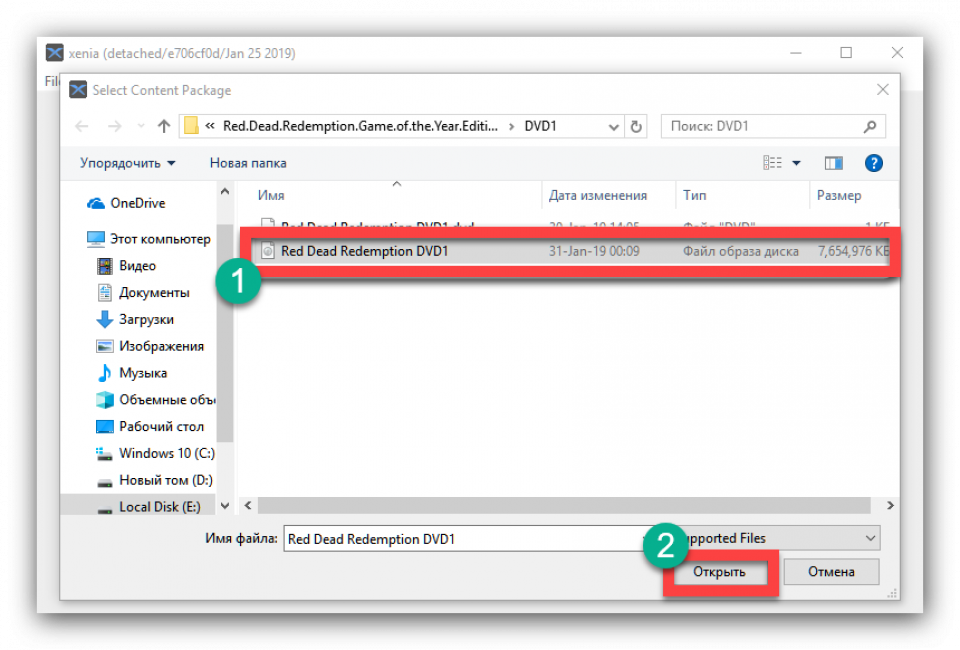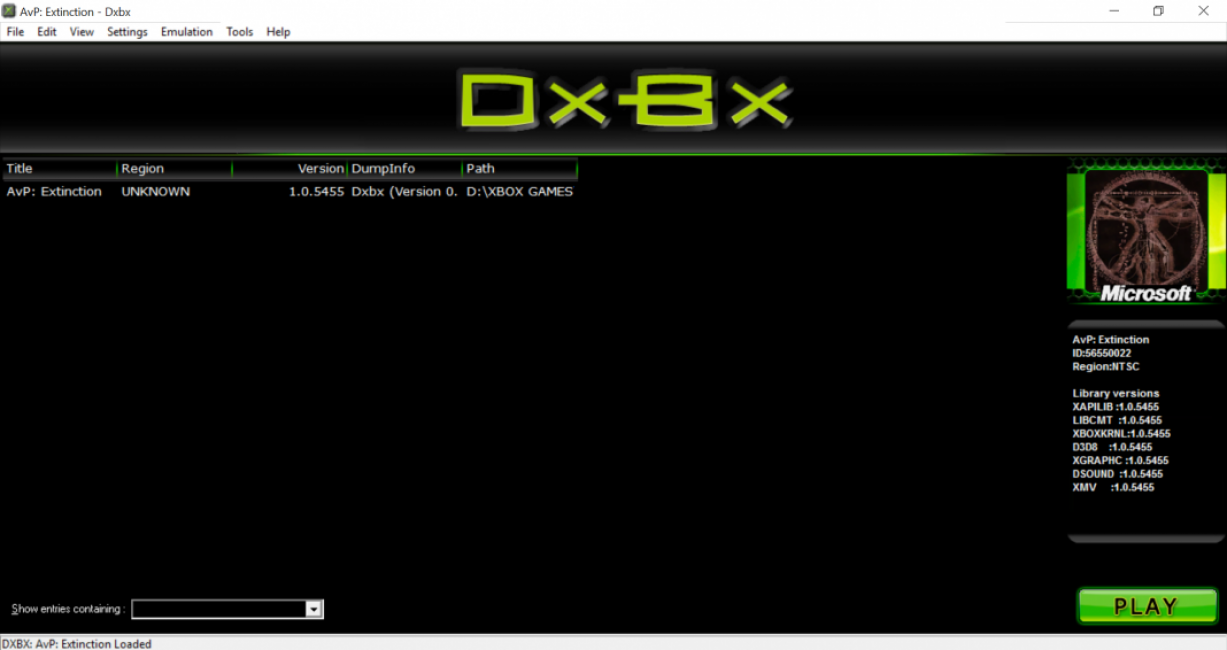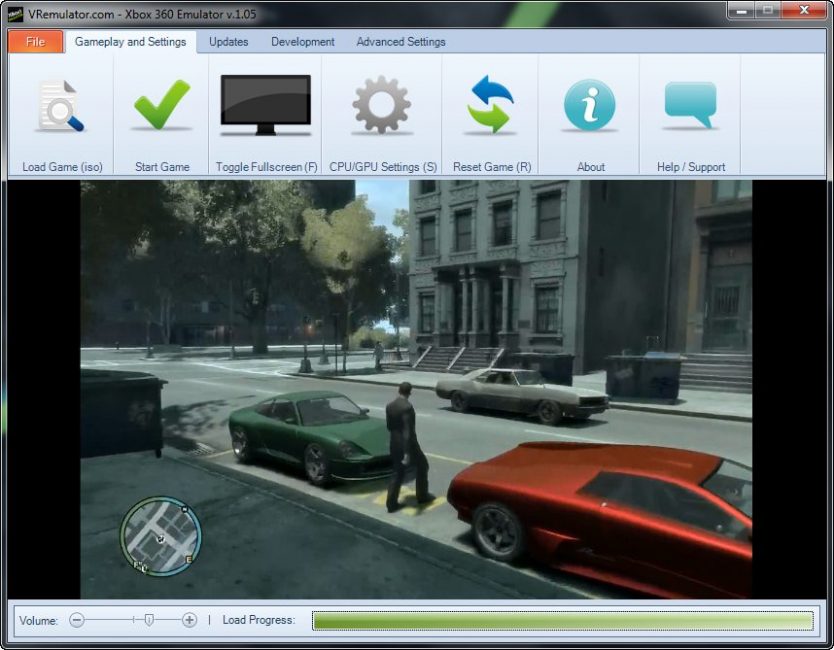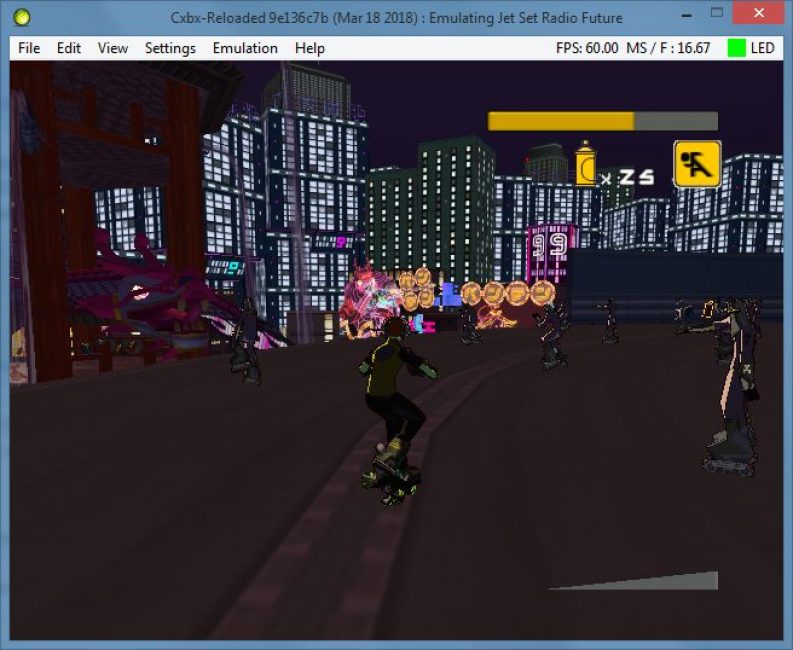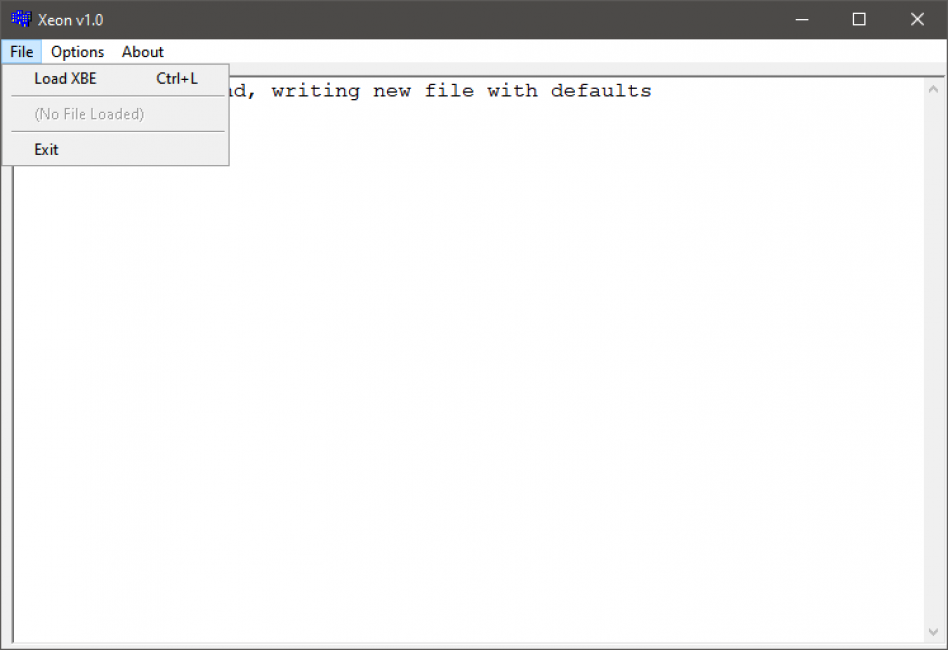Как играть в любую игру Xbox на ПК с Windows 10
Запуск Xbox Play Anywhere позволил играть в Xbox Games и на ПК с Windows 10. Это означает, что в игры, входящие в программу Play Anywhere, можно играть только на ПК с Windows 10 и Xbox. Поскольку игра рассчитана как на платформы, так и на синхронизацию хода игры, в любое время, когда вы вернетесь на любую из игровых платформ, она будет работать без проблем. Тем не менее, в этом посте мы обсуждаем, как вы можете играть в Xbox Games на ПК с Windows 10.
Играйте в любые игры Xbox на ПК с Windows
Есть два способа играть в Xbox Games на ПК с Windows 10. Либо вы можете транслировать с консоли на ПК или воспроизводить его с помощью программы Xbox Play Anywhere. В то время как первый работает с любой игрой, последний зависит от игры.
Игра в любую игру для Xbox в Windows 10
Консоль Xbox может транслировать игры на ПК с Windows 10. Это работает через приложение Xbox, установленное на ПК, который использует одну и ту же учетную запись Microsoft как на ПК, так и на консоли Xbox. Чтобы обеспечить максимальную эффективность, необходимо убедиться, что они находятся в одной сети, и у вас есть маршрутизатор, который может правильно обрабатывать потоковую передачу. Хотя приложение Xbox автоматически регулирует качество потоковой передачи, вы можете вручную изменить его даже за пределами настроек высокого качества.
Это удобно, если ваш телевизор занят, а ваша консоль находится рядом с вашим ПК. Контроллер остается подключенным к Xbox One, в то время как ваш компьютер работает только как потоковое устройство.
Игра в Xbox Games на ПК с Windows 10 и Play Anywhere
Gears of War 4 — игра, совместимая с Xbox Play Anywhere. Это означает, что вы можете играть в нее как на ПК, так и на Xbox One. Следуйте инструкциям, чтобы воспроизвести его на ПК с Windows 10:
- Загрузите игру на ПК с Windows 10.
- Подключите контроллер Xbox к ПК с Windows 10. Вы можете использовать так же, как вы используете его на консоли.
- Найдите список игр в приложении Xbox и запустите его.
- Теперь вы можете играть в игру, используя контроллер, так же, как вы играете на консоли с теми же элементами управления.
Хотя контроллер должен обнаруживаться автоматически, в случае, если он не работает должным образом, вы можете переназначить кнопки, устранить неполадки, если контроллер Xbox часто отключается, а также обновить контроллер Xbox в Windows 10. Поскольку вы подключаете контроллер через проводное подключение, вам придется повторно подключиться к Xbox с помощью кнопки сопряжения.
Помните, что нет прямого способа играть в игры на ПК с Windows 10. Это не работает как установка EXE на вашем компьютере. Таким образом, единственный выход — один из вышеупомянутых методов.
Эмулятор Xbox 360 для ПК (PC) под Windows 10 | ТОП-5 Лучших программ +Инструкция
Запуск игр такого плана на компьютере сопряжен с известными трудностями. Далеко не все эмуляторы способны нормально работать с крутыми ААА тайтлами.
Также сказывается отсутствие фирменного геймпада от Microsoft. Зато для эмуляции не нужен даже диск.
Найти соответствующий эмулятор просто. Но никто не даст гарантию, что он будет работать нормально. Поэтому мы решили собрать воедино лучшие программы такого типа. То есть те, которые действительно работают.
Уже из этого списка можно будет выбрать тот, который подойдет именно вам. Стоит заметить, что все приложения, представленные в нашем материале, являются абсолютно бесплатными. Итак, рассмотрим лучшие варианты.
Содержание:
Xenia
Самый популярный эмулятор Xbox 360. Отличается высокой производительностью и хорошим качеством картинки. Для работы эмулятора требуется видеокарта (GPU) с поддержкой API DirectX 12 или 11.1, Windows 8, 8.1 или 10 64-bit.
Крайне желательна поддержка Vulkan. А вот от OpenGL мало толку. Если у вас процессор Intel, то он должен соответствовать семейству Haswell или Sandy Bridge. Более старые камни не поддерживаются. Как видите, системные требования довольно серьезные.
Также потребуется контроллер (джойстик), который поддерживает технологию Xinput. Стоит заметить, что это чуть ли не единственный эмулятор, способный запустить и эмулировать тайтлы класса ААА, выпущенные для приставки Xbox 360. Но придется применить соответствующие настройки.
Небольшой дискомфорт может причинить то, что программа начисто лишена русского языка. Но интерфейс очень простой. Зато это действительно рабочий эмулятор, поддерживающий большинство игр.
- Запуск тяжелых игр
- Высокое качество картинки
- Хороший отклик
- Простота использования
- Поддержка различных контроллеров
- Окно обладает простейшим интерфейсом
- Отличная производительность
- Нужен DirectX 11-12
- Нет русского языка
Инструкция по использованию Xenia
Сейчас мы рассмотрим приемы работы с наиболее адекватным и актуальным эмулятором под названием Xenia. Мы выбрали именно его, поскольку он самый современный. Весь процесс работы можно разделить на несколько этапов.
Начнем со скачивания и установки программы:
Переходим по ссылке перейти и на открывшейся странице кликаем по надписи master . Сразу начнется скачивание дистрибутива в ZIP архиве
Далее нужно дождаться завершения загрузки, запустить Проводник Windows , найти скачанный ZIP архив и кликнуть по нему дважды левой кнопкой мыши
Теперь требуется распаковать содержимое архива в заранее созданную папку. Внутри будет файл с именем xenia.exe . Он и применяется для запуска
Это был первый этап. Теперь нужно скачать дистрибутив требуемой игры. Для этого можно использовать различные ресурсы (например, торрент трекеры). Подробно останавливаться на этом этапе мы не будем. Скачиваем дистрибутив только с пометкой Original . Всякие порты нас не интересуют. Сразу же после этого перейдем к запуску игрушки в эмуляторе.
Вот что нужно сделать:
Запускаем эмулятор при помощи соответствующего файла с разрешением EXE. Далее кликаем по кнопке File в верхней панели и выбираем пункт Open (в некоторых версиях Open Game )
Появится стандартный каталог Windows. В нем кликаем по скачанному образу с игрой и щелкаем Открыть
Вот и все. Настройка подключения геймпада не требуется, как и настройка кнопок. Игра должна загрузиться. Конечно, в Fable 2 не поиграть (слишком сложная архитектура). Но более простые игрушки (вроде Witcher) пойдут без проблем. Если не случится какой-либо оказии. О возможных неполадках мы поговорим в следующей главе.
ВИДЕО: Xenia – рабочий эмулятор Xbox 360
Xenia – рабочий эмулятор Xbox 360
Эмулятор Xbox 360 для ПК (PC) под Windows 10 | ТОП-5 Лучших программ +Инструкция
DXBX Emulator
Эмулятор, способный работать с Windows 7 и поддерживающий игры от Xbox One. Он обладает интересным интерфейсом. Его очень легко настроить.
Русского языка в интерфейсе нет, но управлять программой просто благодаря понятному интерфейсу. С запуском тяжелых ААА тайтлов у него могут возникать проблемы, но другие игры идут замечательно.
Поддерживаются контроллеры различного типа. Подключение геймпадов осуществляется по USB. Присутствует специальный Controller Emulator для джойстиков. Для работы с эмулятором придется обновить Microsoft Visual C, так как программе требуется этот компонент.
Также утилита может работать на Windows 8/8.1 и Windows 10. Ошибок при работе эмулятора почти не случается. Стабильность при игре довольно высокая. Хороший работоспособный эмулятор с отличным значением FPS.
- Поддержка контроллеров различного типа
- Стабильная работа в любых условиях
- Неплохое качество картинки
- Простота в использовании
- Режим Freeboot
- Поддержка игр от Xbox One
- Нет русского языка
- Недостаточная производительность для ААА игр
VR Xbox 360 PC Emulator
Неплохая программа, позволяющая добиться поставленной цели. Для ее работы нужен компьютер с процессором (CPU) x86 или x64, поддерживающим инструкции SSE 3 или 4. Также софт отлично работает с видеокартами Radeon от компании AMD. Эмулятор неплохо справляется с большим количеством игр. Но крутые ААА тайтлы не вытягивает.
Зато утилита может работать практически на любой операционной системе. Также есть интуитивно понятный интерфейс. Но русского языка нет.
Поддерживаются исключительно игры для Xbox 360 Original. Поддерживается работа с контроллерами любого типа (с нужным количеством кнопок). Для работы требуется API DirectX 10-11. То есть, работа возможна на различных видеокартах.
- Поддержка ОС Windows от XP до 10
- Работа с видеокартами AMD
- Неплохая производительность
- Понятный интерфейс
- Поддержка джойстиков любого типа (в том числе 360 controller)
- Совместимость со старыми процессорами
- Нет русского языка
- Высококлассные игры не тянет
CXBX Emulator
Один из немногих эмуляторов, которые обновляются до сих пор. Последняя версия умеет хорошо работать с Windows 10 и современным железом. Программа справляется с казуальными играми, но для высококлассных релизов с крутой графикой она не подойдет. Зато поддерживаются практически все типы геймпадов.
Работать с эмулятором легко, так как его интерфейс предельно прост. Но вот русского языка нет. поэтому у некоторых пользователей могут возникнуть проблемы. В утилите присутствует поддержка игр для Xbox One и X360CE. При работе эмулятора могут возникать определенные баги. От этого никуда не деться. Но поиграть можно.
- Постоянные обновления продукта
- Поддержка любых джойстиков (назначение стиков на любые кнопки)
- Работа с играми от Xbox One
- Очень простой интерфейс
- Поддержка разных операционных систем
- Не тянет игры ААА класса
- Нет русского языка
- Частые баги
Xeon Emulator
Предельно простой эмулятор для Windows. Он справляется только с NTSC версией игры Halo. Более никакие другие тайтлы ему недоступны. Для работы с эмулятором можно использовать практически любой компьютер. Главное, чтобы его процессор поддерживал инструкции SSE2 или SSE3. Также программа работает со старыми видеокартами.
Самый существенный минус заключается в том, что разработчик давно забросил проект и не занимается им. В результате эмулятор не обновляется. Так что использовать его будет довольно сложно. Вообще, он подходит только тем, кто хочет сыграть в Halo. Если вам по душе другие игры, то программа вам не подойдет.
- Малое потребление системных ресурсов
- Работа со старым оборудованием
- Очень простой интерфейс
- Поддерживает любые джойстики
- Поддерживается только Halo
- Нет русского языка
- Эмулятор давно не обновлялся
Возможные проблемы и их решение
Эмуляторы – это не консоли. Они могут работать нестабильно. Ошибки, появляющиеся посреди игрового процесса – это нормально. Сейчас мы расскажем о том, как исправить самые популярные из них.
Для этого не потребуется специальных навыков:
- Эмулятор даже не запускается. Если он еще и выдает ошибку, то дело вовсе не в нем, а в вашем ПК. Вероятнее всего, ваша видеокарта не поддерживает API Vulkan или DirectX Учтите, что без этой поддержки запустить программу не представляется возможным. Попробуйте запустить эмулятор на более новом оборудовании с поддержкой необходимых библиотек. Или же скачать эмулятор для PS3 (Sony PlayStation 3). У него требования проще и можно будет сыграть в такие тайтлы, как Assassins Creed и первый Red Dead Redemption. Кстати, под платформу Play Station игр больше: качай и играй.
- Ошибка api-ms-win-crt-runtime-l1-1-0.dll . Она возникает при недостатке файлов библиотек Microsoft Visual C. Стоит посетить официальный сайт компании Майкрософт, скачать новую версию компонента и установить ее на ПК. После этого обязательно нужно перезагрузить машину. После рестарта попробуйте снова запустить программу.
- Ошибка Unable to mount STFS container . Она возникает по причине повреждения образа игры. Возможно вы скачали «битый» ISO. Нужно просто посетить другой ресурс и загрузить новый образ. Тогда ошибка должна исчезнуть.
- Невозможно сохранить игру. Это особенность консоли Xbox Она сохраняет прогресс исключительно в привязанный аккаунт Microsoft. Сохранение на физический носитель не предусмотрено. Поэтому с данной особенностью придется смириться
Теперь вы знаете о том, как бороться с разнообразными ошибками при использовании популярного эмулятора Xenia. В некоторых случаях придется прибегнуть к сильнодействующим средствам в виде смены железа. Если очень сильно хочется поиграть.
Заключение
А теперь подведем итоги и обобщим информацию. В рамках данного материала мы рассказали о лучших эмуляторах Xbox 360 для ПК. Пользоваться ими очень просто. Вы можете убедиться в этом на примере предоставленной выше инструкции.
Теперь вы можете поиграть в эксклюзивы Xbox даже на персональном компьютере. Для эмуляции можно использовать оригинальные образы игрушек.
Особенно настраивать ничего не придется, так как настроек не так много. Нужно только, чтобы ваше железо попадало в список совместимости эмулятора.